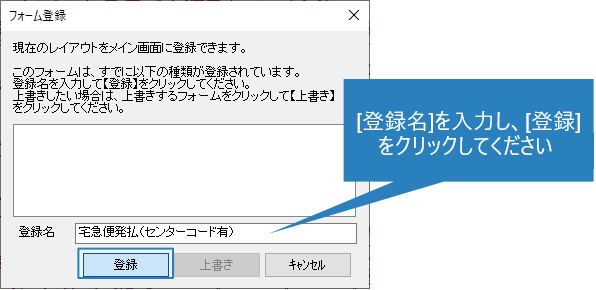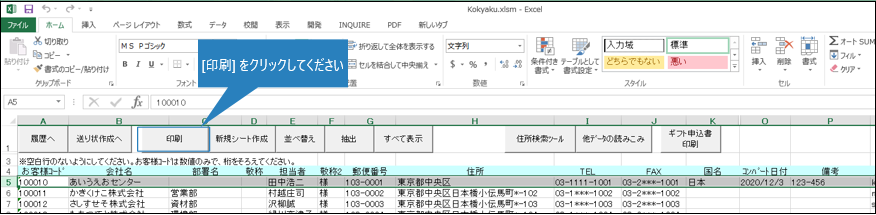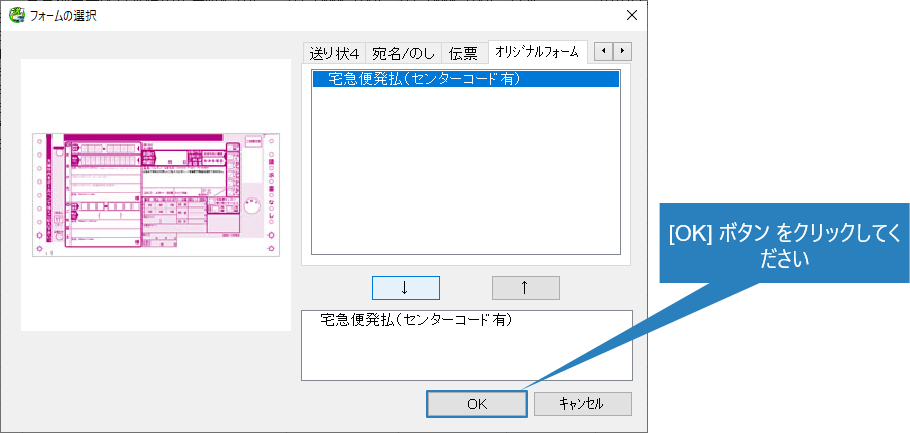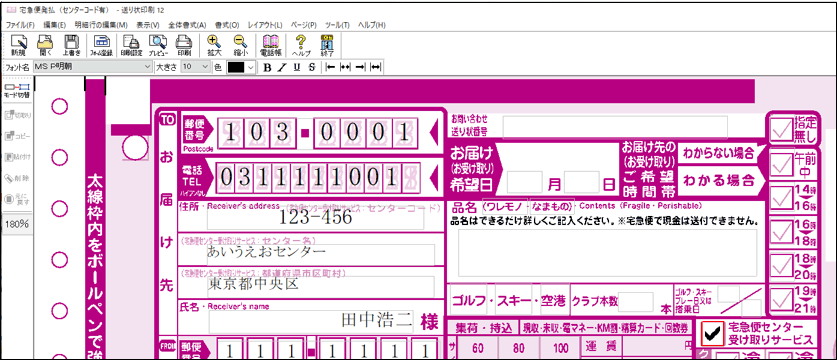送り状印刷 12 のQ&A
『送り状印刷 12』についてよくあるご質問をご紹介します。
この製品は生産または販売を終了しています。 サポート期間を確認 » 現行製品の購入はこちら »
 |
「センターコード」「着店コード」などのお届け先情報を、住所録Excelブックや送り状作成Excelブックから転記・印刷できますか? |
 |
住所録Excelブックの「備考」欄を利用する事で、送り状への転記・印刷が可能です。 まず始めに、送り状に「センターコード」スペースを追加し、Excelデータに対応づけオリジナルフォームに登録をします。
|

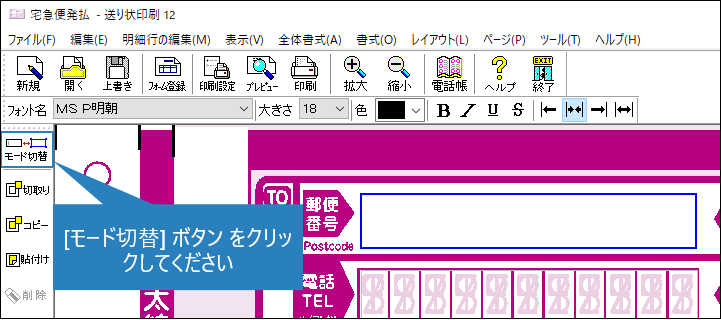
![[文書]ボタンクリック](images/oku12_039_02.png)
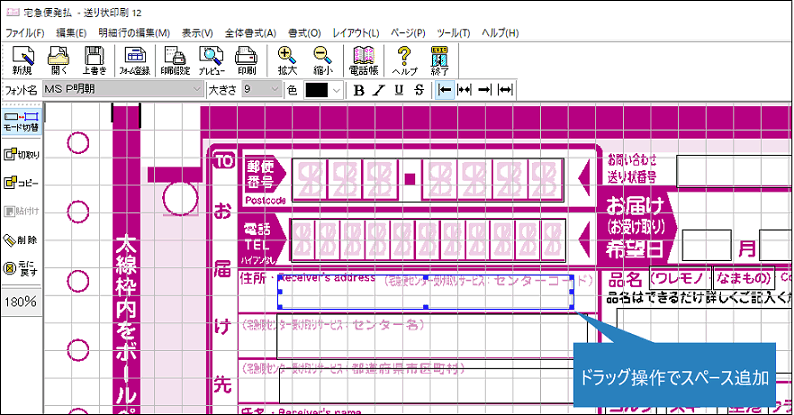
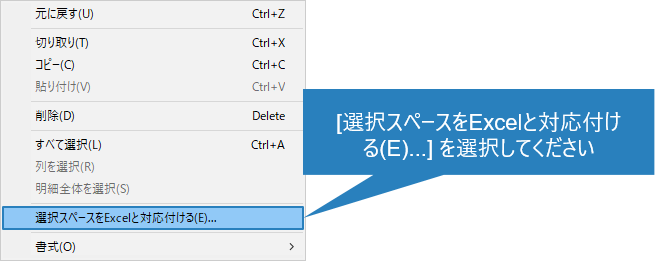
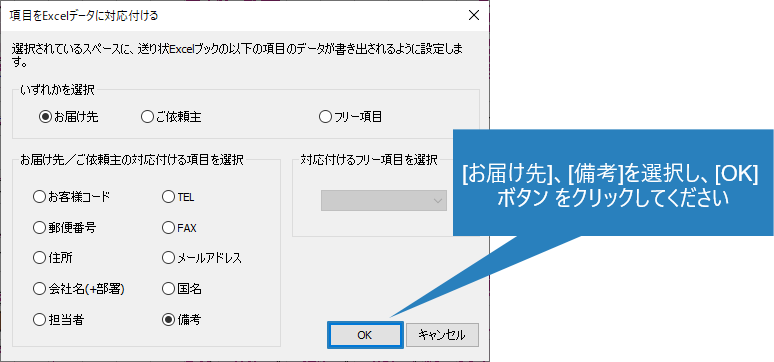
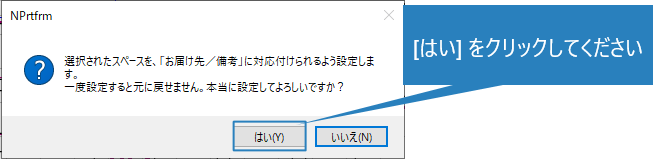
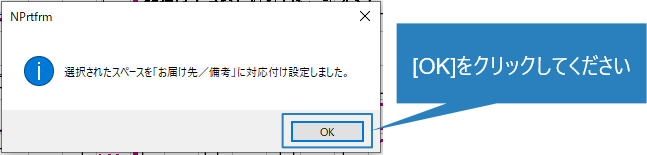
![[フォーム登録]ボタンクリック](images/oku12_039_08.png)